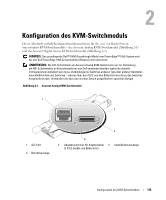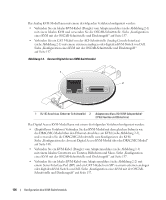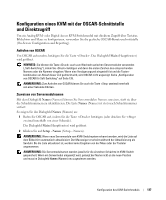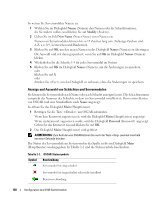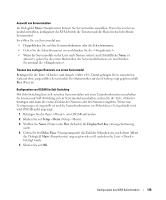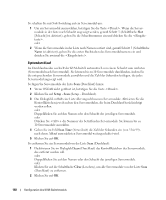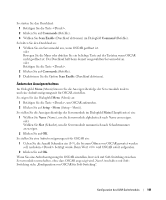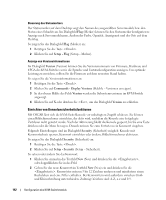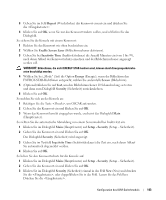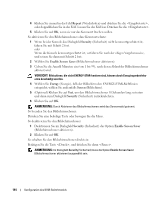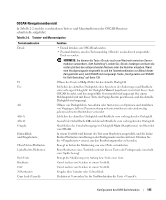Dell PowerEdge 1955 Configuration Guide - Page 142
Systemdurchlauf, So fügen Sie Servermodule der Liste
 |
View all Dell PowerEdge 1955 manuals
Add to My Manuals
Save this manual to your list of manuals |
Page 142 highlights
So schalten Sie mit Soft-Switching auf ein Servermodul um: 1 Um ein Servermodul auszuwählen, betätigen Sie die Taste . Wenn die Servermodule in der Liste nach Schacht angezeigt werden, gemäß Schritt 3 (Schaltfläche Slot [Schacht] ist aktiviert), geben Sie die Schachtnummer ein und drücken Sie die . oder 2 Wenn die Servermodule in der Liste nach Namen sortiert sind, gemäß Schritt 3 (Schaltfläche Name ist aktiviert), geben Sie die ersten Buchstaben des Servermodulnamens ein und drücken Sie zweimal die . Systemdurchlauf Im Durchlaufmodus wechselt der KVM-Switch automatisch von einem Schacht zum nächsten (Servermodul nach Servermodul). Sie können bis zu 10 Servermodule durchlaufen, indem Sie die entsprechenden Servermodule auswählen und die Zahl der Sekunden festlegen, die jedes Servermodul angezeigt wird. So fügen Sie Servermodule der Liste Scan (Durchlauf) hinzu: 1 Wenn OSCAR nicht geöffnet ist, betätigen Sie die Taste . 2 Klicken Sie auf Setup - Scan (Setup - Durchlauf). 3 Das Dialogfeld enthält eine Liste aller angeschlossenen Servermodule. Aktivieren Sie die Kontrollkästchen jeweils neben den Servermodulen, die beim Durchlauf berücksichtigt werden sollen. oder Doppelklicken Sie auf den Namen oder den Schacht des jeweiligen Servermoduls. oder Drücken Sie + die Nummer des betreffenden Servermoduls. Sie können bis zu 10 Servermodule auswählen. 4 Geben Sie im Feld Scan Time (Verweilzeit) die Zahl der Sekunden ein (von 3 bis 99), nach deren Ablauf zum nächsten Servermodul weitergeschaltet wird. 5 Klicken Sie auf OK. So entfernen Sie ein Servermodul von der Liste Scan (Durchlauf): 1 Deaktivieren Sie im Dialogfeld Scan (Durchlauf) das Kontrollkästchen des Servermoduls, das entfernt werden soll. oder Doppelklicken Sie auf den Namen oder den Schacht des jeweiligen Servermoduls. oder Klicken Sie auf die Schaltfläche Clear (Löschen), um alle Servermodule von der Liste Scan (Durchlauf) zu entfernen. 2 Klicken Sie auf OK. 140 Konfiguration des KVM-Switchmoduls